操作系统:Win10专业版
品牌型号:联想拯救者Y7000
软件版本:腾讯会议v 3.28.21
腾讯会议免费版由于有功能限制,会议人数限制100人以内,单场会议时长限制60分钟。因此部分刚接触腾讯会议的用户不清楚如何延长会议时间。下面我就给大家讲解一下腾讯会议开会中如何延长会议时间,腾讯会议开会怎么展示自己的屏幕的相关内容。
一、腾讯会议开会中如何延长会议时间
在我们使用腾讯会议进行线上会议或网络课堂时,有时候会遇到会议时间即将结束但会议仍未结束的情况。对于一些需要长时间讨论的会议,腾讯会议提供了许多不同的解决方式。下文将为大家详细介绍如何在腾讯会议中延长会议从而让用户更好地管理会议时间。
1、使用加时卡延长会议时间
使用腾讯会议免费版发起两人以下的会议没有时长限制,而3~100人的会议时长上限为60分钟。如果会议需求超出了时长限制,可以使用加时卡。在会议时长即将结束时腾讯会议会自动提醒用户是否使用加时卡来增加会议时长。
也可通过勾选预定会议中的会中时长不足时自动使用加时卡来达到同样的效果。
图1.使用加时卡2、升级为付费会员
腾讯会议为会员用户提供了最多两千人同时参会且不限时的会议服务,让使用者可以更灵活地安排会议时间。不仅如此,企业版用户可以享用无限制的云录制储存空间以及不限时的实时转写和会议字幕功能。这两种功能可以将会议的音频文件转为文字,便于参会者会后总结会议纪要。
图2.会员用户可享受多种服务与功能二、腾讯会议开会怎么展示自己的屏幕
在腾讯会议中,我们可能会为了讲解会议内容,需要展示文档、表格、幻灯片、PDF等多种格式的文件。屏幕共享功能可以让所有参会者实时查看和讨论这些文件,从而更好的表达自己的观点,也方便其他参会者理解。下文将为大家详细介绍如何在会议中开启屏幕共享。
1、打开腾讯会议,发起会议后进入会议界面并点击下方工具栏内的“共享屏幕”。
图3.开启屏幕共享2、选择共享区域。进入共享屏幕界面后选择要共享的区域。如果想要共享自己的屏幕,就可以点击“桌面1”,再点击“开始共享”即可,如下图。
图4.选择共享区域3、如果不便共享整个屏幕,可以点击共享界面的“高级”选项,选择“部分屏幕区域”,点击开始共享即可在屏幕上自行选择共享的区域。
图5.部分屏幕区域共享以上就是腾讯会议开会中如何延长会议时间,腾讯会议开会怎么展示自己的屏幕的相关内容。在我们需要延长会议时间时,可以使用会议加时卡或者选择开通会员服务从而达到延长会议的目的。若要启用屏幕共享功能以展示自己的屏幕,只需点击工具栏中的共享屏幕选项并选择共享区域,这样其他参会成员就能看到自己的屏幕内容了。希望本篇文章可以帮助大家解决使用腾讯会议开展线上会议时的一些问题。